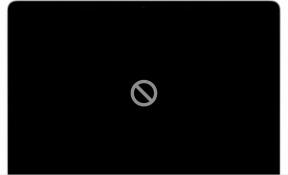Како извршити фабричко ресетовање Гионее С11
Водич за решавање проблема / / August 05, 2021
Овде ћемо вас упутити како да извршите хард ресет Гионее С11 једноставним корацима. Сваки корисник има своје властите разлоге за ресетовање на фабричка подешавања на Гионее С11. Један од најчешћих разлога за ресетовање хард уређаја на Гионее С11 је отклањање кварова или уклањање корисничких података пре продаје.
Да ли сте спремни да извршите ресетовање фабричких подешавања на вашем Гионее С11? Постоји један домаћи задатак који морате да урадите пре него што извршите хард ресет. Прво морате да направите резервну копију свих података. Враћањем Гионее С11 натраг на залихе избрисаће се сви медији, СМС, контакти итд. Знајте како да извршите хард ресет на свом Гионее С11 помоћу следећих једноставних корака.

Преглед садржаја
-
1 Кораци за извођење хард ресетовања Гионее С11
- 1.1 Тешко ресетовање путем опоравка
- 1.2 Ресетовање преко поставки
- 2 Гионее С11 спецификације:
Кораци за извођење хард ресетовања Гионее С11
Постоје две методе за хард ресет Гионее С11. Једно враћање на творничке поставке врши се путем опоравка, а друго путем поставки. Обе ове методе би вам пружиле најбоље резултате када одлучите да извршите ресетовање на фабричка подешавања на Гионее С11. Укратко, иако нисте у могућности да се покренете са Андроид-а, можда ћете морати да вратите Хард Фацтори Ресет путем опоравка а када будете могли да се покренете са Андроид-а, можете да изаберете Хард Фацтори Ресет путем поставки на вашем Гионее-у С11.
Тешко ресетовање путем опоравка
- У почетку морате да уђете у режим опоравка. Пратите следеће.
- Искључите свој Гионее С11 уређај
- Сада истовремено истовремено притисните и држите тастер за укључивање / искључивање и тастер за утишавање звука
- Дугме можете отпустити чим видите логотип Гионее С11.
- Ваш уређај је сада ушао у режим опоравка.
- Изаберите језик и уђите у режим опоравка залиха
- Само додиривањем изаберите Випе Дата
- Потврдите и готови сте!
Ресетовање преко поставки
- Посетите Подешавања са почетне странице
- Померите се надоле и изаберите Бацкуп & Ресет
- Изаберите Враћање на фабричка подешавања
- Сада ћете пронаћи 5 опција за одабир
- Избришите сав садржај и подешавања која ће обрисати све податке са вашег Гионее С11, ако желите да обришете податке
- Ако ваш телефон има лозинку, унесите је овде
- Када унесете лозинку, телефон ће приказати потврду за брисање података
- Кликните на брисање података. Сада сте успешно извршили хард ресет!
Надам се да вам је овај водич помогао у извођењу Фацтори Хард Ресет Гионее С11. Не заборавите да нам пошаљете повратне информације у одељку за коментаре у наставку. Такође, слободно нам пошаљите било каква питања или појашњења, а ми ћемо се побринути да одговоримо што је пре могуће.
Гионее С11 спецификације:
Говорећи о спецификацијама, Гионее С11 има 5,99-инчни ИПС ЛЦД екран резолуције 2160 к 1080 пиксела. Покреће га Медиатек МТ6763Т Хелио П23, 64-битни процесор упарен са 4 ГБ РАМ-а. Телефон поседује 64 ГБ интерне меморије са проширивом подршком за складиштење од 256 ГБ путем мицроСД картице. Камера на Гионее С11 долази са двоструком задњом камером од 16МП + 5МП са двоструким ЛЕД двоструким блицем и предњом камером од 16МП + 8МП за селфие. Подржава га литијум-полимерна батерија од 3.410 мАх која се не може уклонити. Гионее С11 такође има сензор отиска прста на задњој страни.